iphone更改解锁密码的图文教程
时间:2023-03-15 19:04
在iphone中怎么更改解锁密码呢?以下小编为大家介绍iphone更改解锁密码的图文教程,我们一起去了解了解吧。
iphone更改解锁密码的图文教程
第一步:返回桌面,打开我们的手机【设置】;
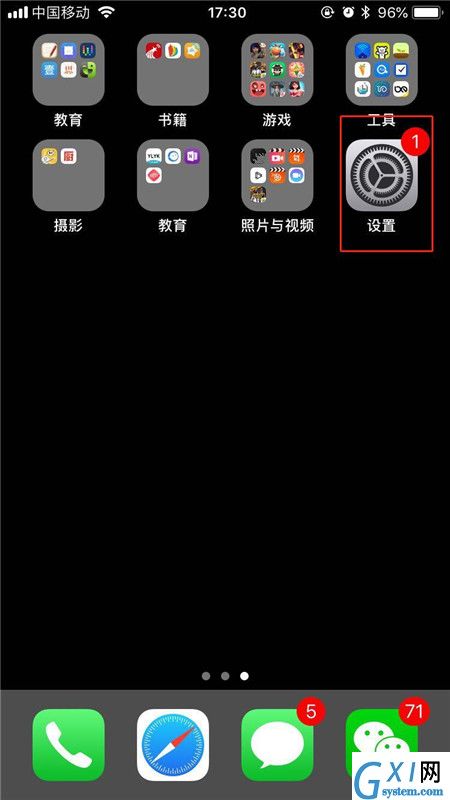
第二步:在【设置】界面,点击进入【触控ID与密码】;
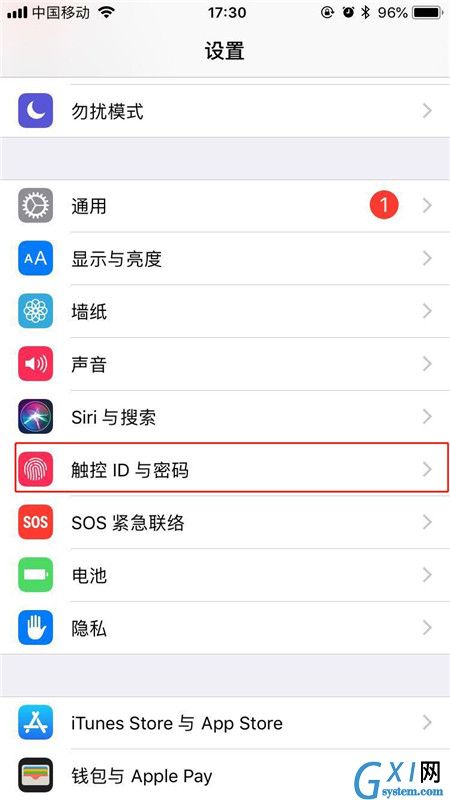
第三步:输入密码,这个密码就是我们的锁屏密码,如果忘记了密码可参考[iphone忘记密码成功解决的简单而又实用的新方法];
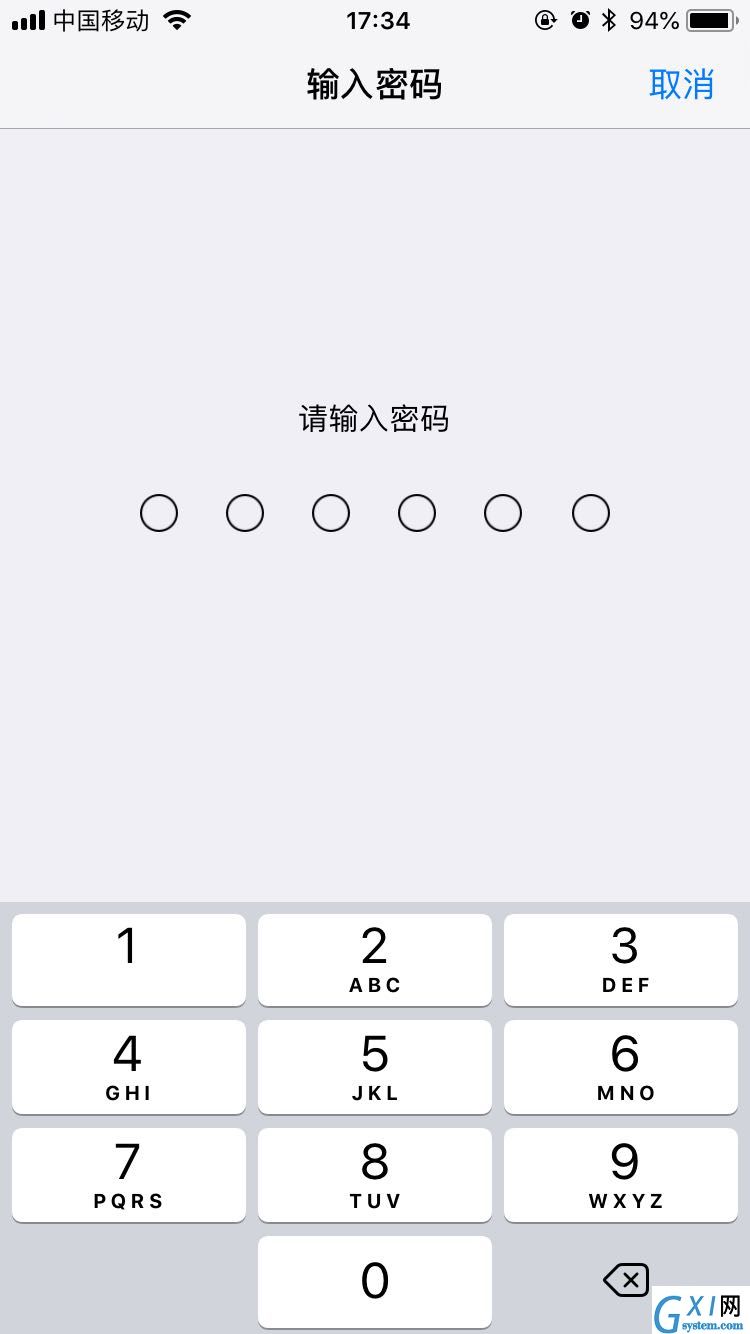
第四步:点击【更改密码】;
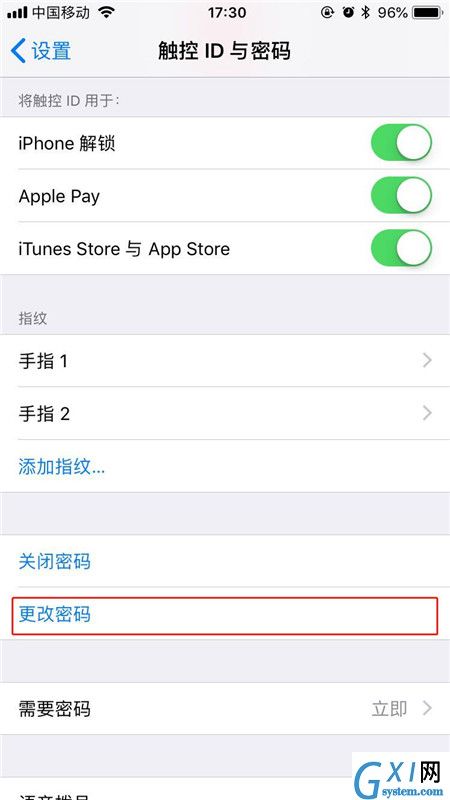
第五步:输入旧密码;
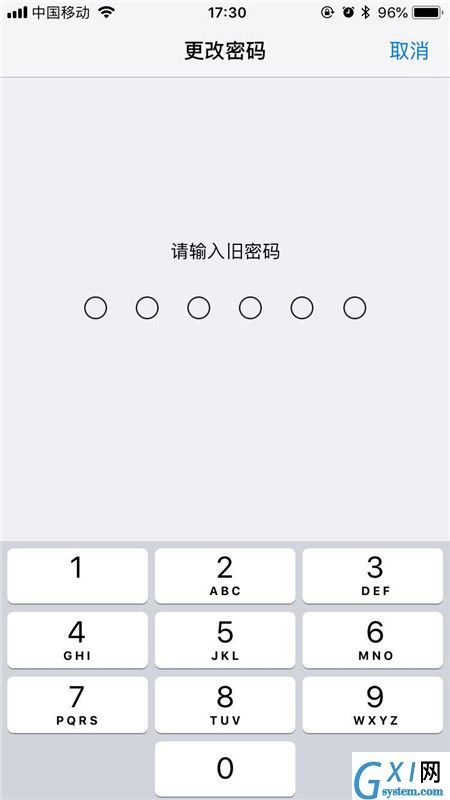
第六步:输入新密码,验证新密码,即可更改成功。
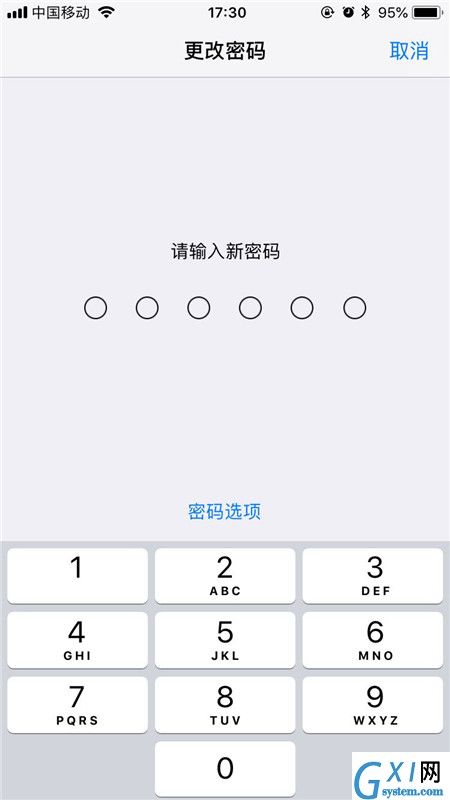
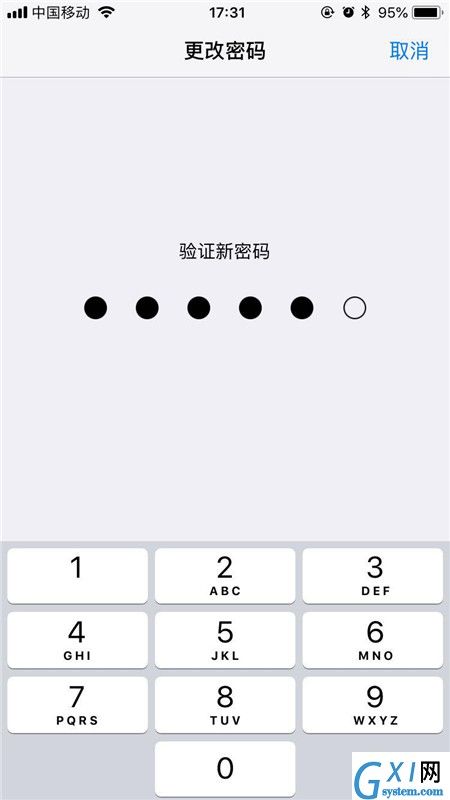
以上就是iphone更改解锁密码的图文教程,希望可以帮助到你哦。



























